Aumente sua produtividade com os shortcuts no IOS e aprenda como criar um atalho personalizado no seu iPhone.
Os iPhones modernos se tornaram uma parte crucial de nossas vidas e podem nos ajudar a maximizar nossa produtividade quando os usamos de maneira adequada.
Antes de mais nada, uma das maneiras mais fáceis de se tornar mais Iphone mais eficiente é criando atalhos personalizados. Isso permitirá que você acesse certas páginas que visita com frequência. Além disso, defina parâmetros específicos do telefone sem precisar clicar em vários botões e muito mais.
Portanto, se você está procurando um guia passo a passo sobre como criar atalhos personalizados para o iPhone, você está no lugar certo. As dicas neste artigo funcionarão para dispositivos com iOS 15 e posterior.
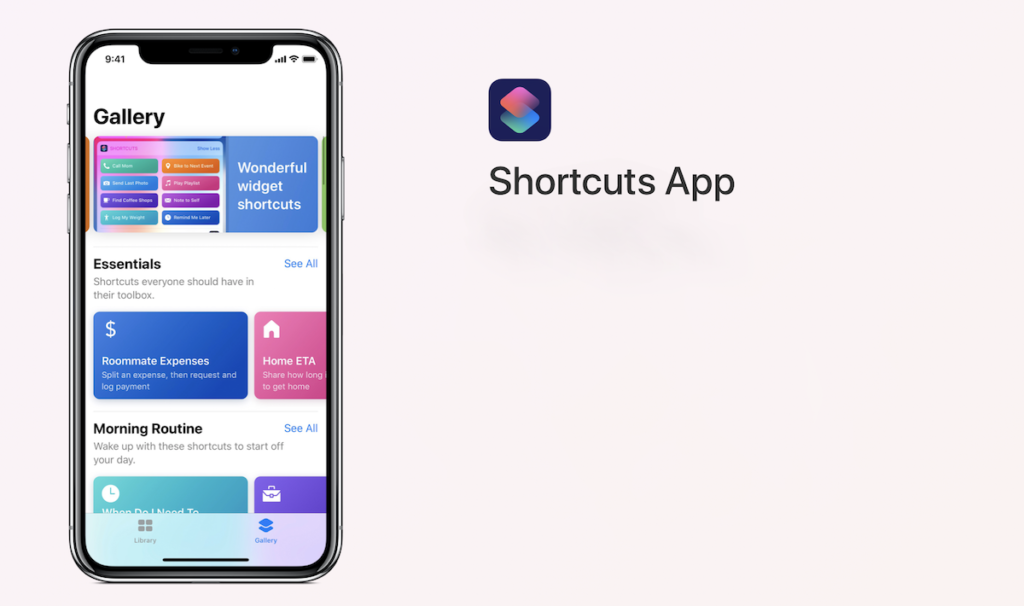
POR QUE VOCÊ DEVE CRIAR ATALHOS PARA IPHONE
Quando usamos nossos iPhones, costumamos usar alguns aplicativos mais do que outros. Por exemplo, você pode verificar regularmente o clima de um lugar que visita com frequência.
Assim, a simples razão pela qual a Apple criou os atalhos é para tornar esses processos mais fáceis. Logo depois de configurar um atalho na tela inicial, você não precisará abrir e navegar por um aplicativo para encontrar essas tarefas.
COMO FAZER ATALHO NO SEU IPHONE USANDO SUGESTÕES AUTOMATIZADAS
Você pode criar um atalho para o iPhone de várias maneiras diferentes. Se você não tiver ideias, pode começar com algumas sugestões dentro do aplicativo. Para criar um atalho da automação sugerida:
1: Abra o aplicativo Shortcuts (Atalhos). Se você o excluiu anteriormente, será necessário baixá-lo novamente na App Store.
2: Clique na guia Galeria no canto inferior direito da tela.
3: Procure sugestões de automação e veja se alguma delas lhe agrada.
4: Por fim, se vir uma sugestão de seu interesse, clique nela. Na próxima tela, clique em Adicionar automação.
Todavia, se você deseja editar sua nova automação, vá para a guia Automação e selecione sua nova criação. Em seguida, alterne conforme achar necessário e pressione Concluído para que essas alterações tenham efeito.
COMO CRIAR UM ATALHO PARA IPHONE PERSONALIZADO A PARTIR DO SCRATCH
Se você não vir uma recomendação interessante, você pode fazer a sua própria do zero. Para fazer isso:
1: No aplicativo Atalhos, vá para a guia Meus atalhos e toque na seção Todos os atalhos.
2: Selecione o botão + no canto superior direito.
3: Em seguida, clique na opção Adicionar ação. Aqui, você pode encontrar várias ações – como ligar para certas pessoas ou verificar o status do seu voo.
4: Toque na ação para a qual deseja criar um atalho e personalize conforme achar necessário.
Se tudo correr conforme o planejado, agora você deve ter um atalho pronto para quando precisar.
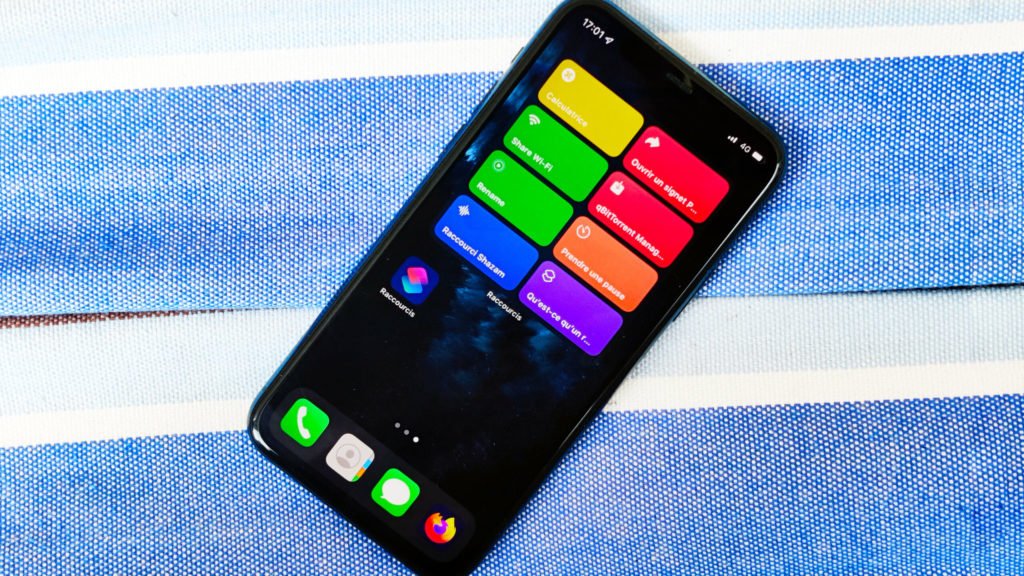
COMO CRIAR UM ATALHO USANDO SHORCUTS DE ESTOQUE
Você também pode criar um atalho usando a automação pré-determinada da Apple, diferente das sugestões mencionadas anteriormente neste artigo. Exemplos incluem: Tarefas de fim de semana, Registrando quanta água você bebe, w Definir lembretes para escovar os dentes
Para acessar estes e mais:
1: No aplicativo Atalhos (Shortcuts), vá para a guia Galeria.
2: Role para baixo até ver Essenciais e, em seguida, examine as várias categorias para ver qual funcionaria melhor para você. Se você não vir nenhum na tela original, pressione Ver tudo para expandir suas opções.
Nesse sentido, se precisar personalizar um atalho, você pode tocar nele e clicar no botão de três pontos no ícone. Depois de fazer isso, pressione Adicionar atalho e suas alterações entrarão em vigor.
COMO ADICIONAR UM ATALHO À SUA TELA INICIAL
Depois de criar um atalho, você está pronto para adicioná-lo à tela inicial para fácil acesso. Fazer isso é fácil:
1: No aplicativo Atalhos(Shortcuts), clique na guia Meus Atalhos (My Shortcuts).
2: Selecione todos os atalhos.
3: Mantenha pressionado o atalho que deseja adicionar à tela inicial e selecione Detalhes.
4: Pressione Adicionar à tela inicial.
5: Por fim, altere o nome e o ícone; você pode alterar o ícone tocando no existente e escolhendo uma das opções expandidas e o texto digitando na caixa de texto.
Depois de concluir as etapas acima, vá para a tela inicial do iPhone para verificar se ele está lá. Será semelhante a um aplicativo. Sempre que você precisar acessar este atalho, tudo o que você precisa fazer é clicar nele.
CRIAR UM ATALHO PERSONALIZADO PARA IPHONE É FÁCIL
Os atalhos são uma forma poderosa de usar seu telefone com mais eficiência. Assim, criá-los é simples e você pode fazer novos para quase qualquer coisa.
Logo depois de ler este guia, você deve ter agora todas as ferramentas de que precisa para criar atalhos adequados ao seu estilo de vida.
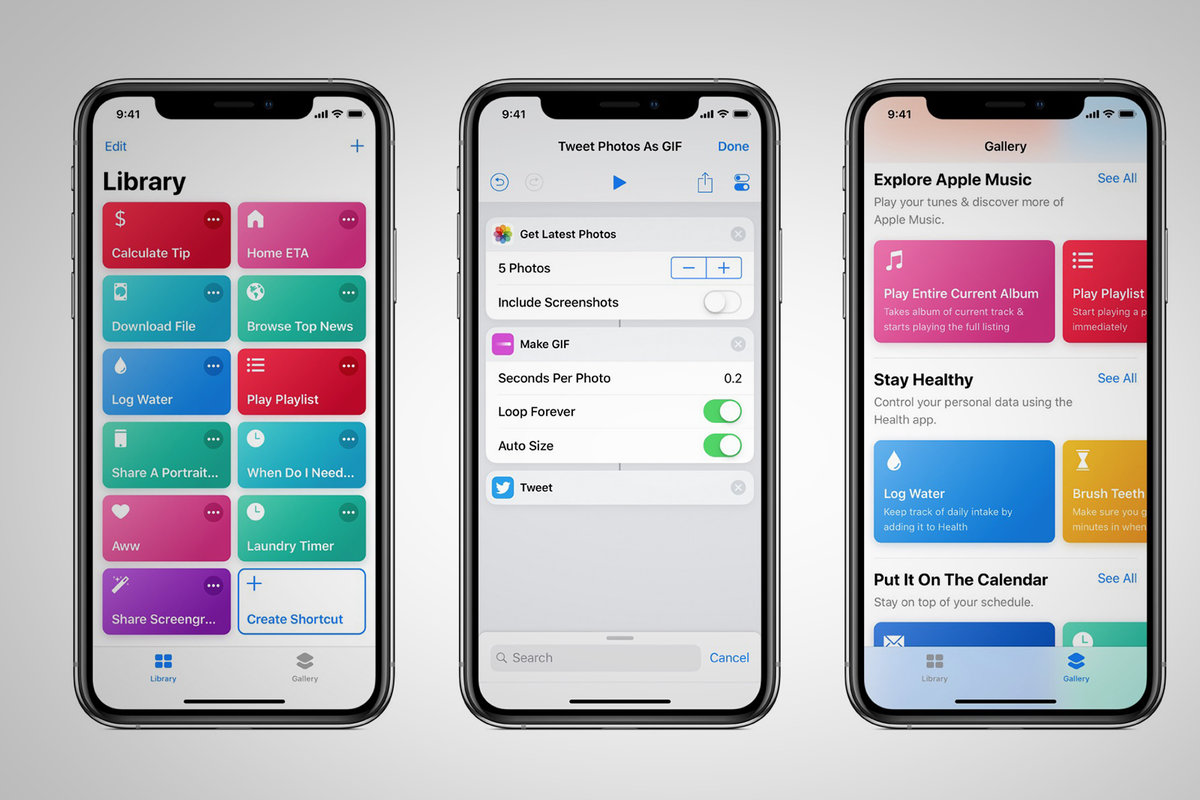

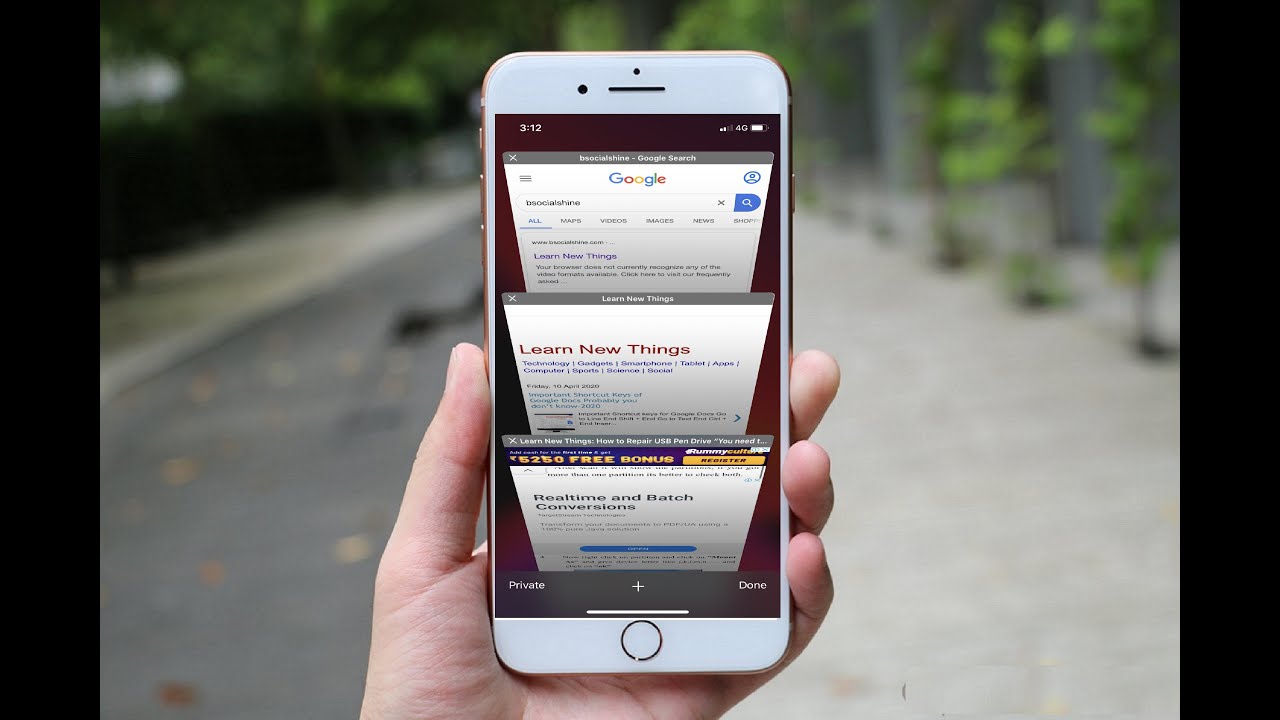
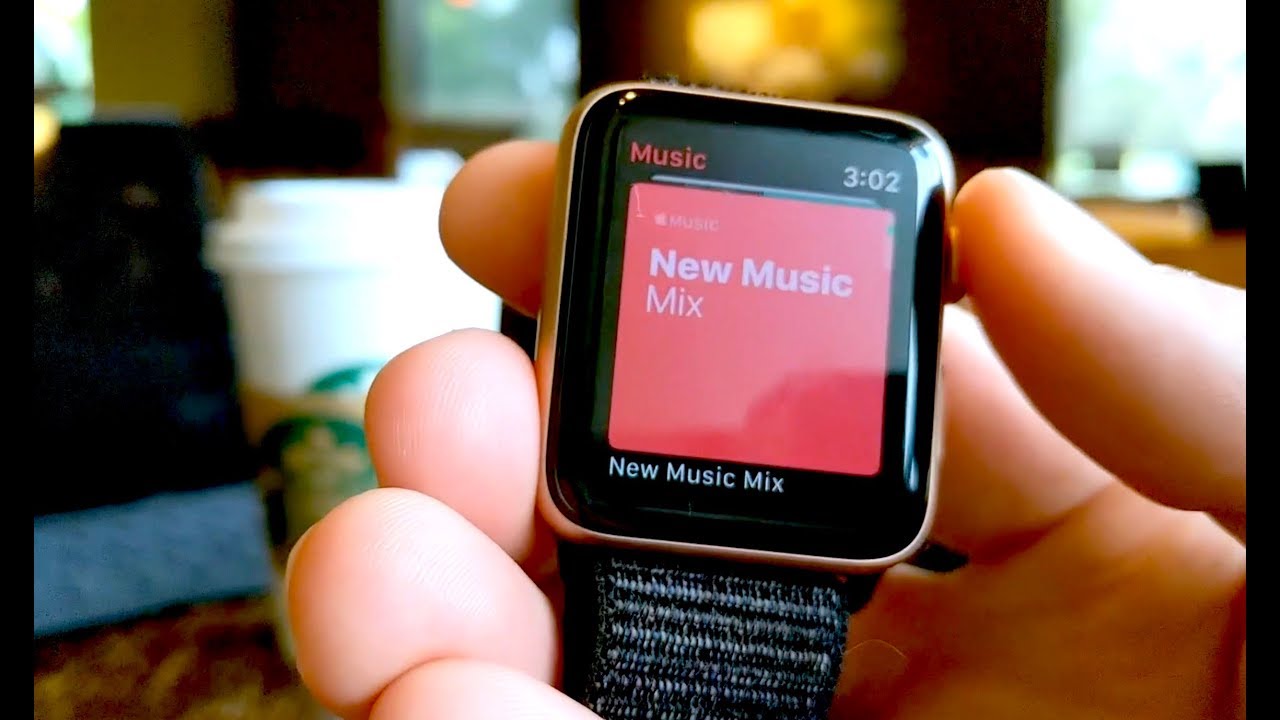

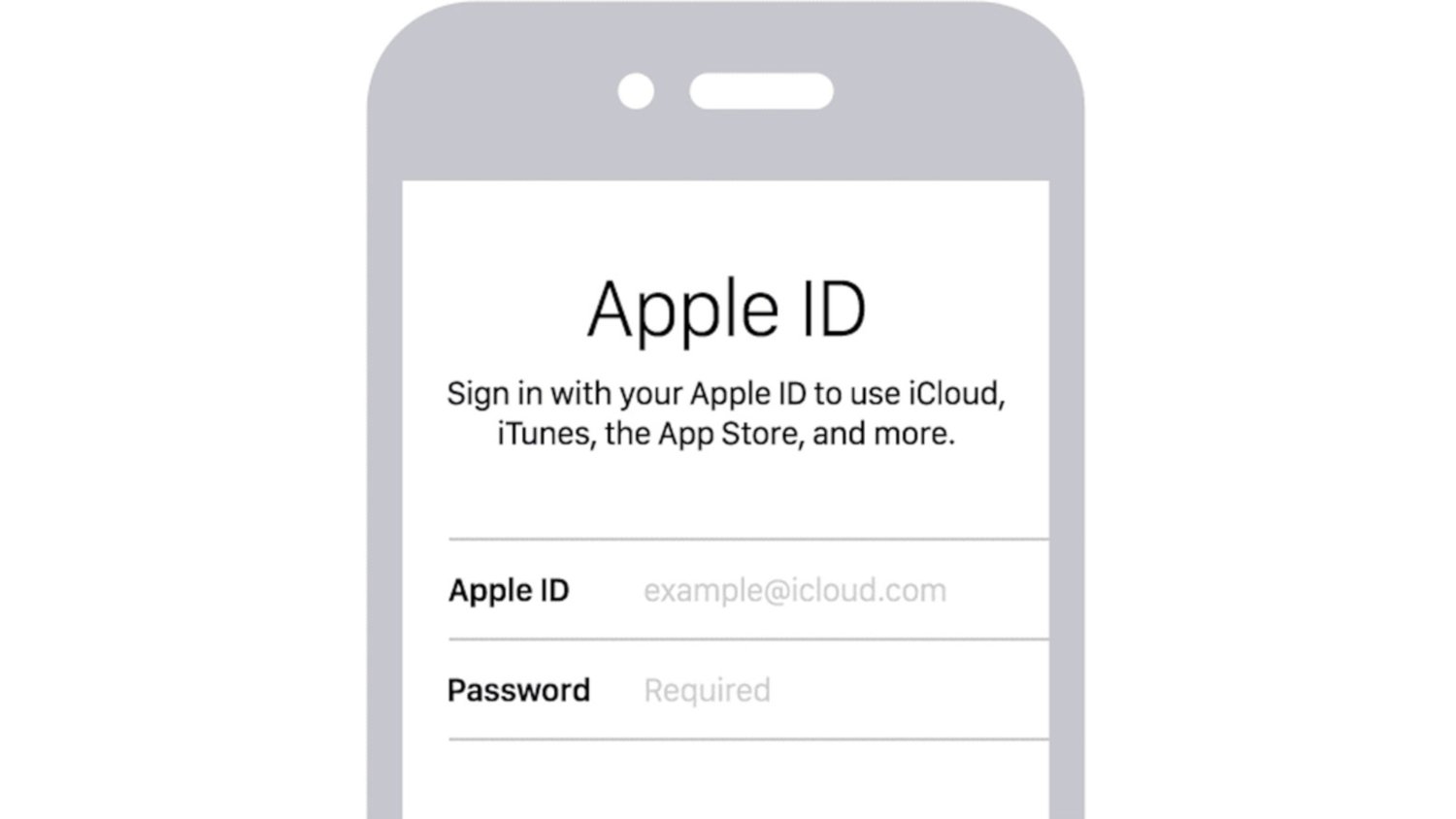
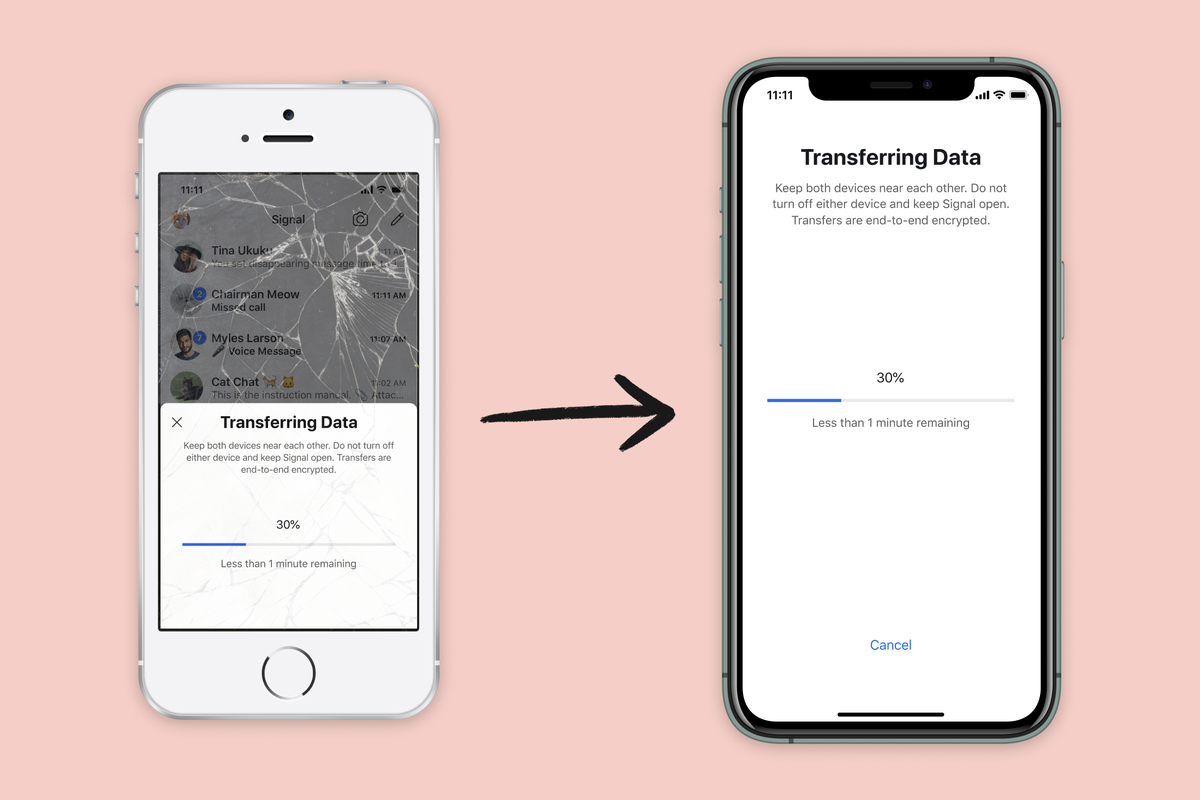
1 thought on “Como criar um atalho personalizado no iPhone”
Comments are closed.